So fahren Sie den Kameraschlitten der Kamera hoch:
-
Wählen Sie die Funktion Kamera definieren ().

-
Klicken Sie in der Symbolleiste des Funktionseinstellungsfensters auf das Symbol Kameraschlitten.

- Aktivieren Sie Kontinuierliche Ansichtsaktualisierungen und Ansichtskegel darstellen.
- Geben Sie mit dem Zeiger einen Datenpunkt in der Kameraansicht ein.
-
Bewegen Sie den Zeiger wie folgt:
- Aufwärts oder abwärts, um die Kamera in die Ansicht hinein bzw. aus ihr heraus zu bewegen.
- Linke oder recht, die Kamera horizontal zu schwenken.
Beim Bewegen des Zeigers werden die Kameraansicht und der Ansichtskegel in anderen geöffneten Ansichten dynamisch aktualisiert.
-
Geben Sie einen Datenpunkt ein, um die neue Ansichtsausrichtung zu akzeptieren.
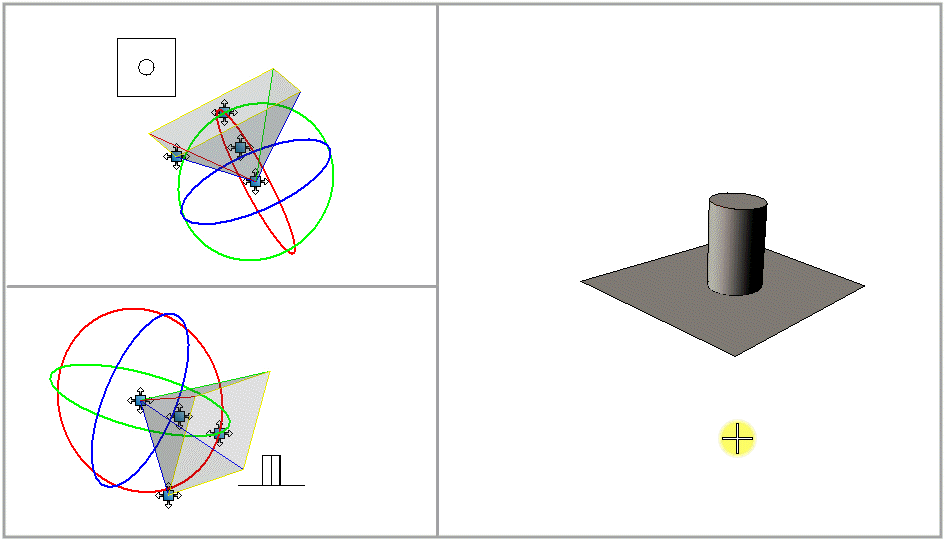
Wenn der Zeiger in der Kameraansicht horizontal verschoben wird, bewegt sich der Ansichtskegel seitwärts. Wenn der Zeiger vertikal verschoben wird, bewegt sich der Ansichtskegel in die Ansicht hinein oder aus ihr heraus. Der Ansichtskegel wird dynamisch in anderen offenen Ansichten aktualisiert. Links oben -Draufsicht, links unten - rechte Ansicht, Rechts - Kameraansicht.
Bemerkung: Wenn Sie den gesamten Ansichtskegel auf diese Weise verschieben, bleiben die Kamera und die Zielpunkte relativ zueinander gesehen in derselben Position. Dabei macht es keinen Unterschied, ob als Referenzpunkt der Bezugspunkt oder das Ziel angegeben ist.
